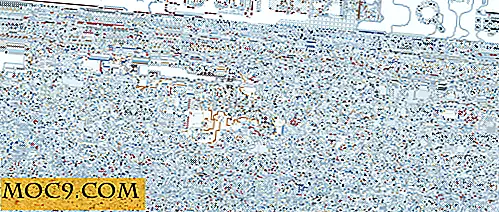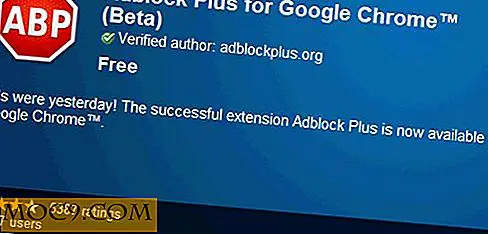Как да премахнете WiFi Deadspots с тези лесни стъпки
Срещали ли сте преди това умрели точки с WiFi? Това е вълнуващ проблем, когато конкретно място в сграда не може да получи силен WiFi сигнал. Това е нещо повече от проблем със силата на сигнала - проблемът е, когато хората в стаите до вас получават силни сигнали, но по-специално получавате по-слаби. Това прави отстраняването на проблеми особено разочароващо, тъй като може да се дължи на безброй различни причини.
Ако имате проблеми със силата на WiFi, особено ако други устройства около вас получават добре сигнали, опитайте тези стъпки.
Проверете позиционирането
Първото нещо, което ще искате да направите, преди да купите каквото и да е допълнително оборудване, е да гарантирате, че позиционирането ви е правилно. Може да ви изглежда странно, че специфичното местоположение на рутера и компютъра ви е различно, но това е вярно!
Електронните устройства, които се намират между пътя между вашия компютър и рутера, могат да повлияят на силата на сигнала, особено устройства като микровълнови печки, хладилници и стационарни телефони. Ако можете, уверете се, че няма устройства, които се намират в пътя на WiFi сигнала.
Проверете колко етажа и стени трябва да премине сигналът, за да достигнете до машината си. Колкото повече трябва да пътува, толкова по-слаб е сигналът. Още по-лошо, колкото по- гъста е стената или пода, толкова по-слаб е сигналът. Ако забележите, че сигналът ви трябва да премине през много твърди препятствия, като тухлени стени, вероятно той обяснява сигналната слабост, която получавате! Преместете устройствата, така че сигналът да не премине през тези препятствия, ако можете.
Нещо друго, което трябва да обмислите, е повдигането на мястото, където се намира маршрутизаторът, особено ако маршрутизаторът понастоящем е на пода и мъртвата точка изглежда по-горе. Поставянето му на рафт или маса може да помогне да се увеличи силата на сигнала за достигане на горните етажи.
Промяна на рутера или адаптерната антена

Ако използвате компютър, може да имате WiFi адаптер, който излиза от гърба на устройството с антена. Вашият маршрутизатор също може да има собствени антени. Ако това е така, можете да завъртите тези антени, за да потърсите по-добър сигнал. Как да настроите антените? Това зависи от вашата ситуация, тъй като не се побира нищо. Някои хора твърдят, че адаптерът и антените на рутера трябва да са изправени, някои твърдят, че рутерната антена е по-добре странично, когато се излъчват на различни етажи, и има дори една статия, която прави случай рутерите да имат една антена нагоре и една странично!
Ако не ви се налага да отстранявате ориентацията на антената, можете да закупите по-здрава антена. Те са доста евтини и можете да отвиете устройството на адаптера си и лесно да навиете новата антена. Дори по-добре, можете да получите антени, които стоят сами и идват с дълъг удължителен кабел, който се включва в адаптера ви. Това означава, че можете да поставите антената извън безжичните точки на WiFi и да се наслаждавате на по-високи скорости на WiFi, без да се налага да премествате компютъра си. Това е особено полезно, ако сте заети от пространството и не можете да си позволите да премествате рутера или компютъра никъде другаде.
Използвайте USB адаптер

Но какво ще стане, ако вашият компютър и / или рутер няма антена? Това важи за потребителите на лаптопи, както и за тези, които имат компютри с вграден WiFi на дънната платка. В последния случай, вероятно можете да закупите и да включите безжичен адаптер за PCI-E; все пак какво става, ако използвате лаптоп или сте изтекли от слота за PCI-E? Това е мястото, където влизат USB адаптери.
USB адапторите изпълняват същата работа като PCI-E или вграден адаптер, освен ако не се включат в USB слот. Това, което прави USB адаптерите особено добри, обаче, е, че те могат да идват в "люлки" в края на USB удължителните кабели. Това означава, че можете да позиционирате вашия USB адаптер по подобен начин като разширената кабелна антена, описана по-горе.
Актуализиране на хардуера и фърмуера
Разбира се, може би се опитвате да постигнете съвременни резултати от древен модел. Уверете се, че вашият маршрутизатор и моделите на адаптера са сравнително актуални. Не е нужно да бъдете изключително бдителни за това колко години са вашите устройства, но ако се натрупват доста дълго в зъба, може би да ги замените с нещо по-ново и по-силно, ще помогнат за преодоляването на проблема.
Докато сте на темата за актуализиране, можете също да опитате да проверите дали вашият безжичен адаптер и рутер са актуални с драйверите и фърмуера. Ще трябва да се консултирате с производителя и на двете как да ги актуализирате.
Използвайте разширител за WiFi

Ако натискате push, можете да опитате и WiFi Extender. Тези устройства действат като посредник за вашата WiFi връзка, предавайки данни между рутера и компютъра ви. Идеята е, че поставяте удължителя някъде, където вашият рутер и компютърът ви могат да имат достъп със силен сигнал и да му предадат сигнала между двете. Това означава, че можете да избягвате дебели стени или електрически смущения, като поставите удължителя далеч от препятствието и препредавате връзката около него.
Побеждават Deadspots
Мрежовите точки на WiFi могат да бъдат много досадни, особено ако причината не е очевидна на пръв поглед. Сега вие сте по-добре оборудвани с начините за идентифициране на проблемни места с WiFi връзки и как да заобиколите всички проблеми, които откривате при настройката на вашия WiFi.
Трябваше ли да се биете с безжични WiFi точки преди това? Как ги поправихте? Кажете ни в коментарите.